Многие пользователи Android-телефонов сталкиваются с проблемой нехватки свободного места на устройстве. Накопление лишних файлов, установка приложений и игр, сохранение большого количества фотографий и видео - все это может привести к заполнению памяти и плохой производительности устройства.
Но не все так плохо! За последние годы на Android-платформе появились различные методы и инструменты, которые позволяют освободить память на телефоне без лишних головной боли. Сегодня мы рассмотрим наиболее эффективные из них.
1. Очистка кеша
Один из самых простых способов освободить память на Android-телефоне - это очистить кеш приложений. Кеш - это временные файлы, которые приложения используют для ускорения работы. Однако со временем кеш может занимать значительное количество места на устройстве. Для его очистки достаточно перейти в настройки устройства, выбрать раздел "Память" или "Хранилище", а затем найти в списке раздел "Кеш". Нажмите на него и подтвердите удаление. После этого вы освободите некоторое количество места на телефоне.
2. Удаление неиспользуемых приложений
Еще один способ освободить память на Android-устройстве - удалить неиспользуемые приложения. Зачастую на телефоне устанавливаются приложения, которые затем не используются, но занимают место в памяти устройства. Чтобы удалить такие приложения, перейдите в настройки устройства, выберите раздел "Приложения" или "Управление приложениями", найдите в списке ненужное приложение и нажмите на него. Затем выберите опцию "Удалить". Таким образом вы освободите место и улучшите производительность своего телефона.
3. Перенос данных на SD-карту
Если у вас есть SD-карта в вашем Android-устройстве, вы можете перенести на нее некоторые данные, такие как фотографии, видео или музыку. Для этого откройте настройки устройства, найдите раздел "Память" или "Хранилище", затем выберите опцию "Перенести данные на SD-карту". После этого выберите данные, которые вы хотите перенести, и нажмите на кнопку "Перенести". Важно помнить, что не все данные можно перенести на SD-карту, но это все равно позволит освободить место на внутренней памяти устройства.
Следуя этим простым советам, вы сможете освободить память на своем Android-телефоне, улучшить его производительность и избавиться от головной боли, связанной с нехваткой места. Не забывайте периодически проводить очистку памяти и удалять неиспользуемые приложения, чтобы поддерживать оптимальную работу вашего устройства.
Почему память на Android-телефонах заполняется быстро?

Память на Android-телефонах часто заполняется быстро по ряду причин:
- Кэш приложений: Многие приложения сохраняют кэшированные данные, такие как изображения, файлы и другие временные файлы. Если долгое время не очищать кэш, он может занимать значительное пространство на устройстве.
- Ненужные или неиспользуемые приложения: Установка и использование новых приложений может привести к накоплению устаревших, ненужных или неиспользуемых приложений на устройстве. Эти приложения занимают место в памяти и могут замедлить работу устройства.
- Медиафайлы: Фотографии, видео и музыкальные файлы занимают значительное пространство на устройстве. Загрузка и хранение большого количества медиафайлов может быстро заполнить доступное пространство памяти.
- Сохранение сообщений: Хранение большого количества сообщений, включая SMS и MMS, может занимать большой объем памяти на устройстве. Важно периодически удалять старые сообщения или сохранять их на внешнем носителе.
- Бэкапы и обновления: Создание резервных копий данных и обновления операционной системы также могут занимать дополнительное пространство на устройстве.
Чтобы освободить память на Android-телефоне, рекомендуется регулярно проверять и удалять ненужные или неиспользуемые приложения, очищать кэш приложений, хранить медиафайлы на внешних носителях и периодически удалять старые сообщения. Также полезно использовать специализированные приложения для управления и освобождения памяти на устройстве.
Какая память требуется для нормальной работы телефона?

Для начала следует отметить, что есть два основных типа памяти на Android-телефоне: внутренняя память устройства и карты памяти (SD-карты). Внутренняя память предназначена для установки операционной системы, приложений и хранения различных данных, таких как контакты, сообщения, фотографии и видео. Карты памяти служат для дополнительного хранения данных и расширения доступного пространства.
Точный объем памяти, необходимой для нормальной работы телефона, зависит от модели и спецификаций вашего устройства, а также от установленных приложений и объема данных. В среднем, чтобы обеспечить плавную работу Android-телефона, требуется около 2 ГБ оперативной памяти (RAM) и не менее 8 ГБ внутренней памяти для хранения системных файлов и приложений.
Однако, чем больше свободной памяти, тем лучше работает устройство. Если ваш телефон имеет малый объем оперативной и внутренней памяти, то приложения могут работать медленно или закрываться автоматически. В этом случае рекомендуется удалить ненужные или малоиспользуемые приложения, а также перенести данные на карту памяти.
Важно помнить, что наличие свободной памяти также влияет на производительность и скорость работы телефона. Чем больше свободного пространства, тем меньше вероятность возникновения ошибок и задержек в работе устройства.
Поэтому регулярно проверяйте доступное пространство на вашем телефоне и удаляйте ненужные файлы и приложения. Это позволит вам сохранить нормальную работу устройства и избежать лишних головных болей связанных с недостаточной памятью на Android-телефоне.
Способы освобождения памяти
С появлением различных приложений на смартфонах часто возникает проблема недостатка оперативной памяти. Однако, существует несколько эффективных способов освободить память на Android-телефоне и избежать лишних головной боли.
- Остановка неиспользуемых приложений – один из самых простых способов освободить память на устройстве. Закрытие неактивных приложений помогает освободить оперативную память и увеличить производительность устройства.
- Очистка кеша – приложения Android имеют специальный кеш, который хранит временные файлы. Очистка кеша освобождает память и помогает ускорить работу устройства. Для этого нужно зайти в настройки телефона, выбрать пункт "Память и хранилище" и нажать "Очистить кеш".
- Удаление ненужных приложений – бывают ситуации, когда на телефоне установлены приложения, которыми не пользуешься или уже устарели. Удаление таких приложений поможет освободить память на устройстве.
- Перемещение приложений на SD-карту – если на телефоне установлено много приложений, можно освободить память путем их перемещения на SD-карту. Для этого нужно зайти в настройки телефона, выбрать пункт "Приложения и уведомления", выбрать нужное приложение и нажать "Переместить на SD-карту".
- Ограничение фоновой активности – некоторые приложения работают в фоновом режиме и потребляют оперативную память. Ограничение фоновой активности таких приложений помогает освободить память. Для этого нужно зайти в настройки телефона, выбрать пункт "Батарея и производительность" и нажать "Оптимизация питания". В списке приложений нужно выбрать нужное приложение и нажать "Ограничить фоновую активность".
Эти простые способы помогут освободить память на Android-телефоне и улучшить его производительность, без лишних головных болей и сложностей.
Удаление неиспользуемых приложений
Для удаления приложений на Android-телефоне нужно выполнить следующие шаги:
- Откройте настройки телефона.
- Найдите и выберите раздел "Приложения" или "Управление приложениями".
- В списке приложений найдите те, которые вы хотите удалить, и нажмите на них.
- На открывшейся странице приложения нажмите на кнопку "Удалить" или "Деинсталлировать".
- Подтвердите удаление приложения, если будет запрошено подтверждение.
После удаления приложения его данные и файлы также удаляются с телефона, что позволяет освободить дополнительное место в памяти.
Если вы сомневаетесь, нужно ли удалять какое-то приложение, можно обратить внимание на его размер и частоту использования. Если приложение занимает много места и вы давно не пользуетесь им, вероятно, его можно безболезненно удалить.
Также стоит помнить, что удаление предустановленных приложений может быть недоступно для некоторых устройств. В таких случаях можно использовать специальные приложения для удаления предустановленного ненужного софта. Однако перед использованием таких приложений стоит быть осторожным и прочитать отзывы о них, чтобы избежать возможных проблем.
Удаление неиспользуемых приложений - это простой и эффективный способ освободить память на Android-телефоне. Освободив дополнительное пространство, вы сможете улучшить производительность устройства и сохранить важную информацию без траты лишних усилий.
Очистка кэша приложений

Очистка кэша приложений – эффективный способ освободить место на устройстве, не удаляя само приложение. Для этого вам понадобится выполнить несколько простых шагов:
1. Откройте "Настройки" на вашем Android-телефоне
Иконка настроек обычно изображает шестеренку и может быть найдена на главном экране или панели приложений. Нажмите на нее, чтобы открыть меню настроек.
2. Найдите и выберите "Приложения"
В меню настроек найдите пункт "Приложения" или "Управление приложениями". В зависимости от версии Android, название может незначительно отличаться. Нажмите на этот пункт, чтобы перейти к списку всех установленных приложений на вашем устройстве.
3. Выберите приложение, кэш которого нужно очистить
Из списка найдите приложение, кэш которого вы хотите очистить, и нажмите на его название или значок. Это откроет страницу с подробной информацией о приложении.
4. Нажмите на "Очистить кэш"
На странице приложения вы увидите различные кнопки и настройки. Найдите и нажмите на кнопку "Очистить кэш".
5. Подтвердите очистку кэша
Вам будет предложено подтвердить удаление временных данных. Нажмите на кнопку "Подтвердить" или "Очистить", чтобы начать процесс очистки кэша.
6. Повторите процесс для других приложений
Повторите шаги 3-5 для всех приложений, кэш которых вы хотите очистить.
Обратите внимание, что очистка кэша может привести к некоторым временным изменениям в работе приложения. Например, после очистки кэша приложение может потребоваться загрузить данные заново. Но в целом, это не повлияет на работу приложений и не удалит ваши настройки или данные.
Очистка кэша приложений – это простой и эффективный способ освободить память на вашем Android-телефоне. Регулярное выполнение этой процедуры поможет вам избежать проблем с нехваткой места для установки новых приложений и хранения файлов.
Перенос приложений на SD-карту
Чтобы перенести приложение на SD-карту, нужно выполнить несколько простых шагов:
- Откройте меню "Настройки" на своем устройстве.
- Выберите раздел "Приложения" или "Управление приложениями".
- Найдите приложение, которое хотите перенести, и откройте его страницу с настройками.
- На странице настройки найдите опцию "Переместить на SD-карту" и нажмите на нее.
- Дождитесь завершения процесса перемещения. Это может занять несколько минут.
Обратите внимание: не все приложения можно переносить на SD-карту. Некоторые приложения могут быть разработаны таким образом, что не допускают перемещения на внешнее хранилище. В таких случаях опция "Переместить на SD-карту" может быть недоступна в настройках приложения.
При переносе приложений на SD-карту следует учитывать следующие моменты:
- Не все данные приложения могут быть перемещены на SD-карту, поэтому некоторое количество памяти все равно будет заниматься на внутреннем хранилище.
- SD-карта может быть медленнее в работе по сравнению с внутренним хранилищем телефона, поэтому некоторые приложения могут работать медленнее при использовании SD-карты.
- Если SD-карта будет удалена или вытащена из устройства, приложения, установленные на ней, могут перестать корректно работать.
Перенос приложений на SD-карту - это один из эффективных способов освободить память на Android-телефоне и не требует особых навыков или лишних расходов. Однако, перед перемещением приложений на SD-карту, следует учитывать указанные выше особенности и ограничения.
Архивация и удаление фотографий и видео
Часто фотографии и видео занимают значительное место на памяти телефона, и их удаление может значительно освободить пространство. Однако некоторые фотографии и видео могут иметь для нас эмоциональную или историческую ценность, поэтому мы не хотим полностью избавиться от них. В этом случае использование архивации может стать отличным вариантом.
Архивация позволяет сохранить фотографии и видео на внешних устройствах, в облаке или на компьютере, освобождая место на телефоне. Существует множество приложений, которые помогают автоматически архивировать и регулярно резервировать фотографии и видео с вашего телефона. Они могут организовать архивацию по времени, местоположению или содержанию, чтобы вы могли легко находить нужные медиафайлы в будущем.
Прежде чем удалять фотографии и видео, обязательно сделайте их резервную копию. Это поможет избежать потери ценной информации в случае непредвиденных сбоев или повреждений устройства.
Выберите приложение архивации, которое лучше всего подходит для ваших нужд, и следуйте его инструкциям по созданию резервных копий и удалению фотографий и видео с вашего телефона. Убедитесь, что ваша резервная копия доступна в случае необходимости, и удалите ненужные медиафайлы, освободив тем самым драгоценное место на памяти вашего Android-телефона.
Очистка загрузок и временных файлов
Загрузки и временные файлы часто занимают большое количество места на внутреннем хранилище Android-телефона. Они могут включать в себя скачанные файлы, временные файлы, кэшированные изображения и другие временные данные. Очистка этих файлов может значительно освободить память устройства.
Для очистки загрузок и временных файлов на Android-телефоне вы можете использовать встроенные средства операционной системы, а также некоторые сторонние приложения.
1. Встроенные средства операционной системы:
- Перейдите в "Настройки" телефона.
- Выберите "Хранение" или "Память и хранилище".
- Нажмите "Очистить данные кэша" или "Очистить кэш".
- Выберите "Удалить временные файлы" или "Очистить загрузки".
- Подтвердите удаление файлов.
2. Сторонние приложения:
- Загрузите и установите приложение для очистки файлов, такое как "Clean Master" или "CCleaner".
- Откройте приложение и выберите функцию "Очистить загрузки" или "Очистить временные файлы".
- Нажмите кнопку "Очистить" или подобную опцию, чтобы удалить ненужные файлы.
После очистки загрузок и временных файлов рекомендуется перезагрузить устройство, чтобы завершить процесс и освободить память полностью.
Будьте осторожны при очистке загрузок и временных файлов, чтобы не удалить важные данные, такие как сохранившиеся пароли или файлы, которые вы планируете использовать в будущем. Если не уверены в том, что удалять, лучше проконсультироваться с форумами или технической поддержкой Android.
Оптимизация размеров мультимедийных файлов
Мультимедийные файлы, такие как фотографии и видео, могут занимать огромное количество памяти на Android-телефонах. Чтобы свободно распоряжаться своей памятью и избежать проблем с ее заполнением, необходимо оптимизировать размеры этих файлов.
Существует несколько способов оптимизации размеров мультимедийных файлов:
| Способ | Описание |
|---|---|
| Сжатие фотографий | Использование специального программного обеспечения или приложений для сжатия размеров фотографий без потери качества. Это позволяет существенно уменьшить размеры фотографий и сохранить их на телефоне без потери визуальных характеристик. |
| Уменьшение разрешения видео | Понижение разрешения видео до оптимального уровня для просмотра на экране мобильного устройства. Это можно сделать с помощью специальных приложений для редактирования видео или конвертирования их в нужный формат с оптимальными характеристиками. |
| Удаление ненужных файлов | Удаление ненужных мультимедийных файлов, которые уже не используются или имеют дубликаты. Это поможет освободить дополнительное пространство на телефоне и избежать его заполнения. |
| Использование облачного хранилища | Перенос мультимедийных файлов в облачное хранилище, такое как Google Диск или Dropbox. Это позволяет освободить память на телефоне, сохраняя доступ к файлам через Интернет. |
Оптимизация размеров мультимедийных файлов на Android-телефоне является важной задачей для поддержания эффективной работы и свободного пространства на устройстве. Пользуйтесь указанными способами для освобождения памяти без лишних головной боли.
Отключение автообновлений приложений
Чтобы отключить автообновления приложений на Android-телефоне, выполните следующие действия:
- Откройте Google Play Store на вашем телефоне.
- Нажмите на иконку меню (обычно это три горизонтальные линии в верхнем левом углу экрана).
- Выберите "Настройки".
- Прокрутите вниз и найдите раздел "Обновление приложений автоматически".
- Выберите опцию "Не обновлять приложения автоматически".
После отключения автообновлений приложений вы сами будете контролировать, когда и какие приложения обновлять. Вы можете выбирать, какие приложения нуждаются в обновлении в первую очередь, и запускать обновление в удобное для вас время, когда у вас достаточно свободного интернет-трафика и памяти на устройстве.
Отключение автообновлений приложений - это простой и эффективный способ освободить память на Android-телефоне. Помните, что важно регулярно проверять обновления своих приложений вручную, чтобы всегда иметь самые актуальные и безопасные версии программного обеспечения.
Использование облачных хранилищ

Самым популярным облачным хранилищем является Google Диск. С его помощью вы можете бесплатно хранить до 15 ГБ данных, включая фотографии, видео и документы. Для более объемных файлов доступно платное расширение.
Кроме Google Диска, существуют и другие облачные хранилища, такие как Яндекс.Диск, Dropbox, OneDrive и др. Они также предлагают бесплатный объем хранения и платные планы с большими возможностями.
Для использования облачных хранилищ вам потребуется установить соответствующие приложения на своем телефоне. После установки вы сможете загружать свои файлы в облако и освобождать память на устройстве. Также вы сможете получить доступ к вашим файлам с любого устройства с доступом в интернет.
Использование облачных хранилищ не только поможет освободить память на Android-телефоне, но и обеспечит более безопасное хранение ваших данных. В случае потери или поломки устройства ваши файлы останутся надежно защищенными в облаке.